วิธีล้างประวัติการค้นหา Bing Chat AI

หากต้องการล้างประวัติการค้นหา Bing Chat AI ให้เปิดประวัติการค้นหาในบัญชี Microsoft ของคุณแล้วลบแบบสอบถาม คำถามทั้งหมดของคุณไม่ได้ถูกเก็บไว้

ด้วยความมุ่งมั่นที่ถูกต้อง คุณจะได้รับคะแนนเต็มจำนวนผ่าน Microsoft Rewards เพื่อแลกเป็นเงินจริงด้วยบัตรของขวัญ ต่อไปนี้คือวิธีดำเนินการตามนั้น และใช้ประโยชน์สูงสุดจากโปรแกรม Microsoft Rewards
ตรวจสอบชุดคะแนนโบนัสประจำวันและเก็บแต้มของคุณไว้ที่หน้าแดชบอร์ดรางวัลหลัก
ค้นหาบน Bing บนเดสก์ท็อปและมือถือผ่านแอพ Bing หรือเว็บในแต่ละวันใน Edge เพื่อล็อคจุด
ลงชื่อสมัครใช้ Xbox Game Pass และตรวจสอบแอป Microsoft Rewards บน Xbox เพื่อรับคะแนนโบนัสเพิ่มเติม
ช็อปบน Microsoft Store เพื่อรับคะแนน และดู Bing Rebates เพื่อรับรางวัลคืนเงิน
หากคุณไม่ได้รู้อยู่แล้วว่าไมโครซอฟท์มีโปรแกรมที่เรียกว่าไมโครซอฟท์ของรางวัล ด้วยโปรแกรมนี้ คุณจะได้รับคะแนนจากการค้นหาด้วย Bing ทำภารกิจให้สำเร็จบน Xbox ผ่าน Xbox Game Pass Ultimate และช้อปปิ้งได้อีกด้วย ด้วยความมุ่งมั่นที่ถูกต้อง คุณจะได้รับคะแนนเต็มจำนวนเพื่อแลกเป็นเงินจริงโดยใช้บัตรของขวัญ ต่อไปนี้คือวิธีที่คุณสามารถก้าวไปสู่จุดนั้น และใช้ประโยชน์สูงสุดจาก Microsoft Rewards
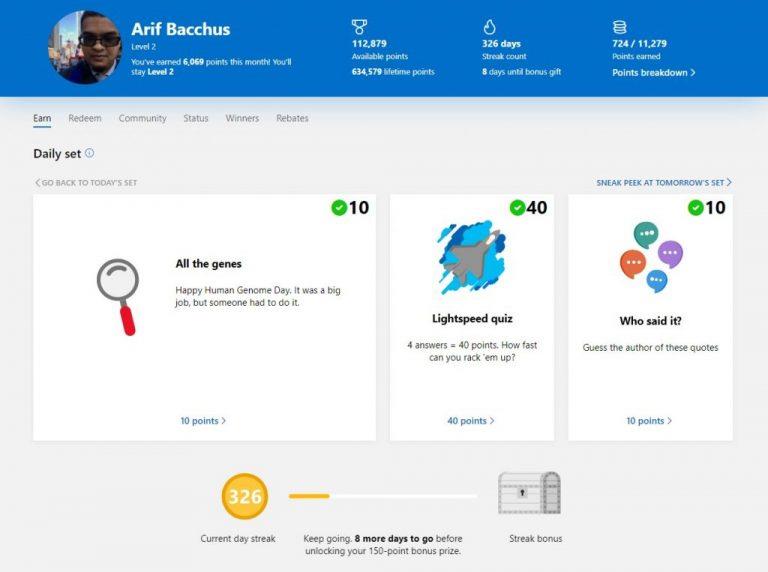
เคล็ดลับแรกของเราในการใช้ประโยชน์สูงสุดจาก Microsoft Rewards เกี่ยวข้องกับการเยี่ยมชมแดชบอร์ดรางวัลทุกวัน จากที่นี่ คุณจะเห็นสิ่งที่เรียกว่า "ชุดประจำวัน" สำหรับการทำกิจกรรมที่คุณเห็นที่นี่ คุณสามารถได้รับคะแนนสูงสุด 50-80 ต่อวัน มีแบบทดสอบให้กรอก เช่นเดียวกับภารกิจที่จะพาคุณไปที่ Bing เพื่อค้นหาเฉพาะ อย่าลืมตรวจสอบหน้านี้ทุกวัน เนื่องจากมีข้อเสนอคะแนนดีๆ มากมาย!
ในการทำชุดประจำวันให้สำเร็จในแต่ละวัน คุณจะได้รับโบนัสทุกครั้งที่เรียกกันว่า "สตรีค" โบนัสสตรีคมีตั้งแต่ 45 แต้ม เป็นเวลา 3 วัน และ 150 แต้ม ทุกๆ 10 วันหลังจาก 54 วัน ทางที่ดีที่สุดคือทำชุดประจำวันของคุณให้เสร็จในแต่ละวันเพื่อให้แน่ใจว่าคุณสามารถล็อคโบนัสคะแนนเพื่อแลกบัตรของขวัญได้ เราได้พูดคุยกันมากขึ้นเกี่ยวกับโบนัสชุดและคะแนนรายวันเหล่านี้ในส่วนแยกของเราดังนั้นอย่าลืมอ่านมัน

Microsoft กำลังเปลี่ยนแปลงวิธีการให้คะแนนการค้นหาคะแนนใน Microsoft Rewards ก่อนหน้านี้มีมากถึง 150 คะแนนสำหรับการค้นหาบน Bing บนเดสก์ท็อป 100 คะแนนสำหรับการค้นหา Bing บนมือถือ และโบนัส 20 คะแนนสำหรับการใช้ Microsoft Edge ใหม่ (การค้นหาแต่ละครั้ง 5 คะแนน) สิ่งนี้ได้เปลี่ยนไปเล็กน้อยโดยมีบางอย่าง ผู้ใช้เห็นค่าคะแนนใหม่เพื่อให้ความสำคัญกับการค้นหาบนมือถือและเบราว์เซอร์ Edge ใหม่มากขึ้น กลุ่มผู้ใช้ Rewards ใน Reddit กำลังติดตามการเปลี่ยนแปลงแต่ไม่ใช่ทุกคนที่ได้รับผลกระทบในขณะนี้ คุณสามารถดูว่าค่าคะแนนของเราเปลี่ยนแปลงไปอย่างไรข้างต้น
ไม่ว่าจะด้วยวิธีใด เพื่อให้ได้ประโยชน์สูงสุดจาก Microsoft Rewards คุณควรค้นหาใน Bing ต่อไป ไม่ว่าจะผ่านทางเดสก์ท็อปหรือบนมือถือ (คุณสามารถคลิกปุ่มแจกแจงคะแนนบนแดชบอร์ดเพื่อดูว่าคะแนนของคุณมีมูลค่าเท่าใด) การค้นหาบน Bing คือการใช้คุณสมบัติเติมข้อความอัตโนมัติ แตะหรือวางเมาส์ของคุณในช่องค้นหาสำหรับการค้นหามาแรงที่แนะนำ ไปที่หน้าเทรนด์บน Bing ด้วย เพื่อรับคะแนนสำหรับการค้นหาเหล่านั้นโดยคลิกผ่านการค้นหาแต่ละครั้ง
นอกจากนี้ คุณจะต้องค้นหาทุกเดือนเพื่อล็อคสิ่งที่เรียกว่า "โบนัสระดับ 2" นี่คือโบนัสที่คุณได้รับเมื่อได้รับ 500 คะแนนต่อเดือน ด้วยโบนัส บัตรของขวัญ และรางวัลอื่น ๆ จะได้รับส่วนลด 10% ดังนั้นบัตรกำนัลที่เข้าใจยากมากขึ้นจึงถูกกว่าเพื่อแลกด้วยคะแนนที่คุณได้รับ ตัวอย่างเช่น บัตรกำนัล Microsoft Giftcard มูลค่า 100 ดอลลาร์มีมูลค่า 91,000 คะแนนพร้อมส่วนลดระดับ 2 แทนที่จะเป็น 100,000 คะแนน
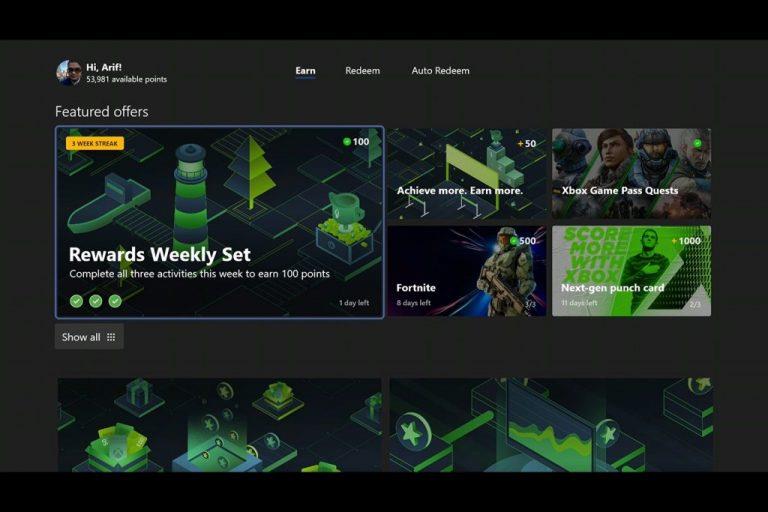
คำแนะนำที่สามในรายการของเราเพื่อให้เกิดประโยชน์สูงสุดจาก Microsoft Rewards เกี่ยวข้องกับ Xbox หากคุณมี Xbox One หรือ Xbox Series S | X console อย่าลืมดาวน์โหลดแอป Microsoft Rewards ที่นั่น แอพนี้จะให้ "ชุดรางวัลประจำสัปดาห์" ซึ่งคุณสามารถทำภารกิจให้สำเร็จในแต่ละสัปดาห์เพื่อรับคะแนนโบนัส คุณยังสามารถรับ 50 คะแนนสำหรับความสำเร็จของ Xbox ได้อีกด้วย และรับคะแนนจากการเล่นเกมหรือภารกิจเฉพาะ ชุดรางวัลรายสัปดาห์มีระบบสตรีคของตัวเองเช่นกัน ซึ่งคุณสามารถรับคะแนนโบนัส 100 ถึง 500 คะแนนสำหรับการรักษาสตรีค ย้ำอีกครั้ง รักษาสสตรีคเพื่อรับคะแนนมากที่สุด!
นอกจากแอป Rewards มาตรฐานบน Xbox แล้ว เรายังแนะนำให้คุณลองใช้ Xbox Game Pass Ultimate ด้วย ด้วยราคา $10 ต่อเดือน คุณจะสามารถเข้าถึงภารกิจที่ยอดเยี่ยมบนฮับ Xbox Game Pass บนคอนโซลของคุณ คุณสามารถทำภารกิจที่นั่นเพื่อรับคะแนนรายสัปดาห์ รายวัน และรายเดือน ภารกิจค่อนข้างง่ายและจะเพิ่มขึ้นอย่างรวดเร็ว
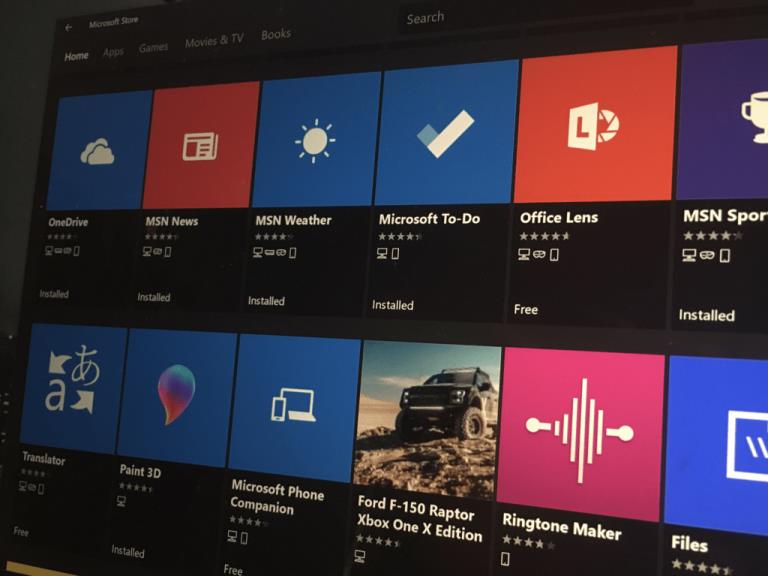
เคล็ดลับสุดท้ายของเราคือการใช้จ่ายเงิน หากคุณกำลังซื้อภาพยนตร์ รายการทีวี หรือเกมบน Microsoft Store บน Xbox หรือ Windows 10 คุณจะได้รับคะแนน Microsoft Rewards โบนัส คุณสามารถรับ 1 คะแนนสำหรับเงินค้นหาแต่ละดอลลาร์ที่ใช้ออนไลน์ที่ Microsoft Store ไม่ว่าจะเป็นเกม ภาพยนตร์ รายการทีวี หรือฮาร์ดแวร์จริง เช่น Surface หรืออุปกรณ์เสริมอื่นๆ
นอกจากนั้น คุณยังได้รับเงินคืนผ่าน Bing ด้วย เมื่อใช้จ่ายที่ร้านค้าปลีกบางแห่ง นี่คือการคืนเงินผ่าน Bing คุณสามารถเยี่ยมชมหน้านี้ที่นี่เพื่อเรียนรู้เพิ่มเติม เมื่อคุณซื้อสินค้าผ่าน Bing Rebates เงินจะถูกนำกลับเข้าสู่บัญชี Microsoft Rewards ของคุณผ่าน PayPal โดยเงินคืนบางส่วนจะสูงถึง 7% -15%
เราหวังว่าคุณจะพบว่าคำแนะนำของเรามีประโยชน์ หากคุณได้รับคะแนนในอัตราที่สูงกว่าเมื่อก่อน โปรดแจ้งให้เราทราบในความคิดเห็นด้านล่าง เราชอบที่จะได้ยินว่าคุณวางแผนที่จะใช้คะแนน Microsoft Rewards ที่คุณได้รับมาอย่างยากลำบากอย่างไร และอย่าลืมติดตามเราบน Twitterสำหรับข่าวสารล่าสุดของ Microsoft
หากต้องการล้างประวัติการค้นหา Bing Chat AI ให้เปิดประวัติการค้นหาในบัญชี Microsoft ของคุณแล้วลบแบบสอบถาม คำถามทั้งหมดของคุณไม่ได้ถูกเก็บไว้
หากต้องการเข้าถึง Bing ด้วย ChatGPT AI ก่อนใคร ให้ลงทะเบียนด้วยบัญชี Microsoft ของคุณ และเปลี่ยนการตั้งค่าเหล่านี้เพื่อข้ามเส้นเพื่อให้เข้าถึงได้เร็วยิ่งขึ้น
ในการเริ่มต้นใช้งาน Bing AI กับ ChatGPT หลังจากเข้าถึงแล้ว ให้เปิด Bing ค้นหา คลิกที่แชท และถามคำถามที่ซับซ้อนเหมือนมนุษย์
ขณะนี้ Bing Chat AI รองรับ DALL-E เพื่อสร้างรูปภาพตามการป้อนข้อความ และนี่คือวิธีใช้งานบนเว็บ Bing Image Creator และ Edge
เมื่อคุณค้นหารายการในการค้นหา Windows จะแสดงผลลัพธ์ในเครื่องสำหรับแอป ไฟล์ หรือการตั้งค่า หากไม่มีอะไรเกิดขึ้น Windows ยังมีการค้นหา Bing ในตัวที่จะแสดงรายการออนไลน์ ...
วันนี้ จะแสดงให้คุณเห็นว่าคุณสามารถควบคุมความเป็นส่วนตัวและล้างประวัติการค้นหา Bing และประวัติ Microsoft Edge ของคุณได้อย่างไร
Microsofts Bing ทำได้มากกว่าแค่ค้นหาเว็บ นอกจากนี้ยังสามารถแสดงผลลัพธ์จากภายในองค์กรของคุณ รวมถึงไฟล์ รายชื่อติดต่อ และ
Microsoft Rewards มีการพัฒนาอย่างมาก และฉันกำลังใช้บริการเพื่อสร้างรายได้และซื้อผลิตภัณฑ์ของ Microsoft นี่คือวิธีการ
Bing ติดตามทุกการค้นหาที่คุณทำเมื่อคุณลงชื่อเข้าใช้บัญชี Microsoft ของคุณ ประวัติศาสตร์นั้นมีประโยชน์หากคุณต้องการกลับไปสู่สิ่งที่คุณทำใน
เบื่อกับการดู Bing พยายามอ่านใจของคุณขณะที่คุณพิมพ์ผลการค้นหาใช่หรือไม่? มีการตั้งค่าที่ซ่อนอยู่ค่อนข้างดีที่จะหยุดไม่ให้ทำเช่นนั้น
นี่คือวิธีที่คุณสามารถรับและบันทึกคะแนน Microsoft Rewards พิเศษได้
การออกแบบ Bings เปลี่ยนไปอย่างมากตั้งแต่เปิดตัวในปี 2009 อย่างไรก็ตาม เครื่องมือค้นหายังคงจดจำได้ง่ายด้วยภาพพื้นหลังที่โดดเด่น
การเปลี่ยนเครื่องมือค้นหาเริ่มต้นใน Microsoft Edge นั้นค่อนข้างง่าย ตอนนี้ มันต้องใช้อีกสองสามขั้นตอนมากกว่าที่ควรจะเป็น Microsoft Edge อาจ
เครื่องมือค้นหา Bing ของ Microsoft มีประโยชน์อย่างยิ่งสำหรับผู้ใช้ Windows 10 เสมอมา มันรวมอยู่ในผู้ช่วยเสมือน Cortana ยักษ์ใหญ่ด้านเทคโนโลยีเช่นกัน
การค้นหาเว็บและจดบันทึก: มีหลายวิธีที่จะทำ และ Microsoft เองก็มีข้อเสนอบางอย่างด้วยเช่นกัน ไม่ว่าจะเป็น To-Do, OneNote หรือ Edges ใหม่
Microsoft Search เป็นโซลูชันการค้นหาอัจฉริยะสำหรับธุรกิจจากยักษ์ใหญ่ Redmond ซึ่งช่วยให้บริษัทและองค์กรสามารถค้นหาเอกสารทางธุรกิจ บุคคล การสนทนา งาน และไฟล์จากช่องค้นหาเดียว
เสิร์ชเอ็นจิ้นเป็นเรื่องส่วนตัวมาก ทุกคนมักจะมีความคิดเห็นที่หนักแน่นว่าชอบอันไหน หรืออันไหนที่พวกเขาคิดว่าดีที่สุด Microsoft
เรียนรู้เกี่ยวกับสถานการณ์ที่คุณอาจได้รับข้อความ “บุคคลนี้ไม่พร้อมใช้งานบน Messenger” และวิธีการแก้ไขกับคำแนะนำที่มีประโยชน์สำหรับผู้ใช้งาน Messenger
ต้องการเพิ่มหรือลบแอพออกจาก Secure Folder บนโทรศัพท์ Samsung Galaxy หรือไม่ นี่คือวิธีการทำและสิ่งที่เกิดขึ้นจากการทำเช่นนั้น
ไม่รู้วิธีปิดเสียงตัวเองในแอพ Zoom? ค้นหาคำตอบในโพสต์นี้ซึ่งเราจะบอกวิธีปิดเสียงและเปิดเสียงในแอป Zoom บน Android และ iPhone
รู้วิธีกู้คืนบัญชี Facebook ที่ถูกลบแม้หลังจาก 30 วัน อีกทั้งยังให้คำแนะนำในการเปิดใช้งานบัญชี Facebook ของคุณอีกครั้งหากคุณปิดใช้งาน
เรียนรู้วิธีแชร์เพลย์ลิสต์ Spotify ของคุณกับเพื่อน ๆ ผ่านหลายแพลตฟอร์ม อ่านบทความเพื่อหาเคล็ดลับที่มีประโยชน์
AR Zone เป็นแอพเนทีฟที่ช่วยให้ผู้ใช้ Samsung สนุกกับความจริงเสริม ประกอบด้วยฟีเจอร์มากมาย เช่น AR Emoji, AR Doodle และการวัดขนาด
คุณสามารถดูโปรไฟล์ Instagram ส่วนตัวได้โดยไม่ต้องมีการตรวจสอบโดยมนุษย์ เคล็ดลับและเครื่องมือที่เป็นประโยชน์สำหรับการเข้าถึงบัญชีส่วนตัวของ Instagram 2023
การ์ด TF คือการ์ดหน่วยความจำที่ใช้ในการจัดเก็บข้อมูล มีการเปรียบเทียบกับการ์ด SD ที่หลายคนสงสัยเกี่ยวกับความแตกต่างของทั้งสองประเภทนี้
สงสัยว่า Secure Folder บนโทรศัพท์ Samsung ของคุณอยู่ที่ไหน? ลองดูวิธีต่างๆ ในการเข้าถึง Secure Folder บนโทรศัพท์ Samsung Galaxy
การประชุมทางวิดีโอและการใช้ Zoom Breakout Rooms ถือเป็นวิธีการที่สร้างสรรค์สำหรับการประชุมและการทำงานร่วมกันที่มีประสิทธิภาพ.


















![วิธีกู้คืนบัญชี Facebook ที่ถูกลบ [2021] วิธีกู้คืนบัญชี Facebook ที่ถูกลบ [2021]](https://cloudo3.com/resources4/images1/image-9184-1109092622398.png)





